اگر هارد دیسک مک شما جایگزین شده، ممکن است لازم باشد macOS Sonoma را مجدداً نصب کنید و آن را مانند یک مک جدید تنظیم کنید. اگرچه ممکن است این فرآیند پیچیده به نظر برسد، اما اگر آن را به بخشهای ساده تقسیم کنید و روی هر یک بهطور جداگانه تمرکز کنید، امکانپذیر است. ابتدا باید مقدماتی را انجام دهید، سپس میتوانید macOS را همانطور که معمولاً انجام میدهید دوباره نصب کنید.
این مراحل شامل فرمت کردن هارد دیسک جدید قبل از شروع به قسمت نصب است. پس از انجام این کار، می توانید با استفاده از روشی که ترجیح می دهید به نصب macOS روی هارد دیسک ادامه دهید. بدون مقدمه، بیایید شروع کنیم!
نحوه فرمت هارد دیسک جدید با استفاده از Disk Utility
قبل از نصب macOS روی هارد دیسک جدید، باید آن را فرمت کنید. اگر مک بوک پرو یا هر مدل مک دیگری با باتری دارید، مطمئن شوید که در طول این فرآیندها به منبع تغذیه متصل است.
ابتدا باید به macOS Recovery بروید. برای این کار، روی دکمه پاور در مک سیلیکونی اپل کلیک و نگه دارید تا پنجره Startup را ببینید، سپس روی دکمه Options کلیک کنید. اینتل مک خود را روشن کنید و بلافاصله Command و R را نگه دارید تا زمانی که لوگوی اپل یا تصویر دیگری را مشاهده کنید.
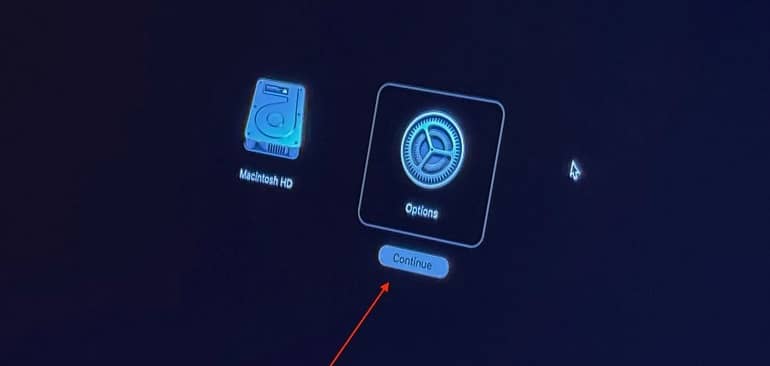
Disk Utility را انتخاب کنید، سپس Continue را بزنید.
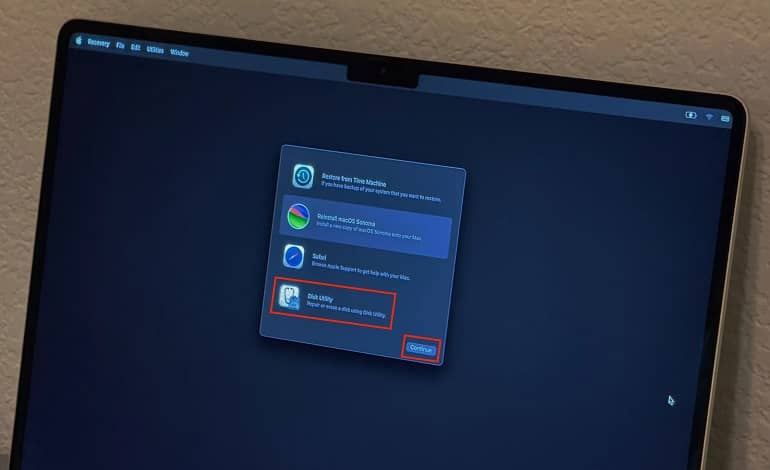
شما باید هارد دیسک جدید خود را در قسمت داخلی نوار کناری لیست کنید. آن را انتخاب کنید و روی دکمه Erase کلیک کنید. به آن یک نام بدهید و APFS را به عنوان فرمت انتخاب کنید. دوباره روی Erase کلیک کنید و تأیید کنید که میخواهید ادامه دهید.
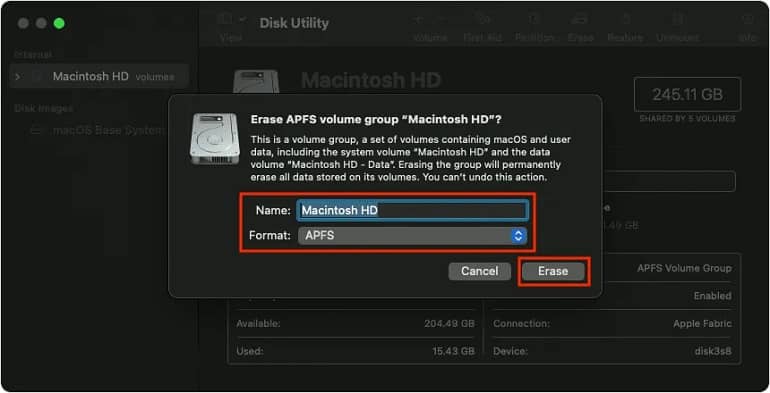
نحوه نصب macOS روی هارد دیسک جدید
هنگامی که هارد دیسک جدید را با استفاده از مراحل بالا پاک کردید، می توانید macOS را دوباره نصب کنید. ویژگی اختصاصی Reinstall macOS ساده ترین راه برای انجام این کار است. این روش آخرین نسخه macOS را که توسط دستگاه شما پشتیبانی می شود را با استفاده از اینترنت دانلود کرده و به صورت خودکار نصب می کند.
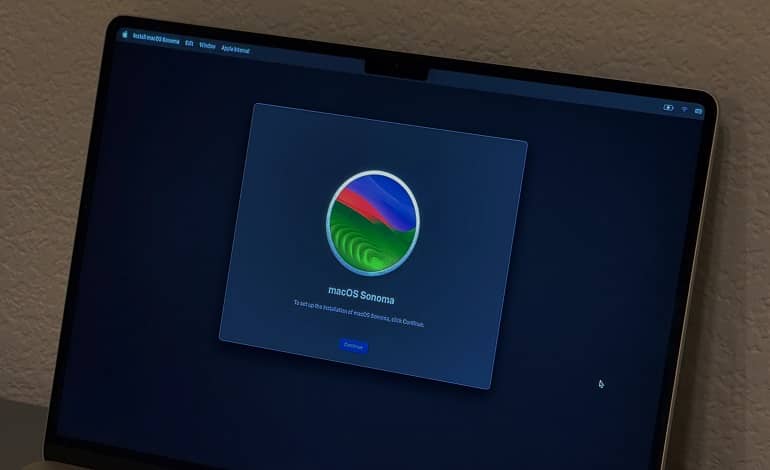
اگر به هر دلیلی روش قبلی جواب نداد، می توانید با فرض اینکه به مک دیگری دسترسی دارید، یک نصب کننده USB قابل بوت macOS ایجاد کنید و سیستم عامل را از طریق آن فلش کنید. هنگامی که macOS را روی هارد دیسک جدید نصب کردید، سپس میتوانید مک خود را همانطور که معمولاً انجام میدهید راهاندازی کنید.
همانطور که می بینید، نصب مجدد macOS روی یک هارد دیسک جدید دقیقاً یک فرآیند ساده نیست. ابتدا باید حجم هارد را با استفاده از Disk Utility از قسمت MacOS Recovery پاک کنید، سپس خود سیستم عامل را دوباره نصب کنید.



